Cloud Code unterstützt Sie bei der Bearbeitung von Konfigurationsdateien für Google Cloud und Kubernetes, darunter Dateien zur schemabasierten Validierung, Diagnose und Kurzdokumentation.
Unterstützte YAML-Konfigurationsdateien
- Anthos Config Management
- Cloud Build
- Config Connector
- Knative
- Kubernetes
- Kustomize
- Migrate to Containers
- Skaffold
Cloud Code unterstützt auch gängige und sofort einsetzbare Kubernetes-CRDs wie Kubeflow.
YAML-Unterstützung aktivieren oder deaktivieren
Wenn Sie die YAML-Unterstützung aktivieren oder deaktivieren möchten, rufen Sie Datei > Einstellungen > Tools > Gemini + Google Cloud Code > Kubernetes (für Windows und Linux) oder IntelliJ IDEA > Einstellungen > Tools > Gemini + Google Cloud Code > Kubernetes (für macOS) auf und aktivieren oder deaktivieren Sie das Kästchen YAML-Unterstützung aktivieren, um die Funktion zu aktivieren oder zu deaktivieren.
Benutzerdefiniertes Schema verwenden
Mit Cloud Code können Sie Ihr eigenes CRD-Schema mit IntelliJ-Einstellungen bereitstellen. Rufen Sie dazu Datei > Einstellungen > Tools > Gemini + Google Cloud Code > Kubernetes (für Windows und Linux) oder IntelliJ IDEA > Einstellungen > Tools > Gemini + Google Cloud Code > Kubernetes (für macOS) auf und lesen Sie dann den Abschnitt Speicherorte von CRD-Schemas.
Sie können entweder auf eine lokale Datei oder eine URL verweisen. URLs, die auf github.com verweisen, werden automatisch in raw.githubusercontent.com umgewandelt.
Schema aus einem Cluster abrufen
Wenn Sie im Kubernetes Explorer zu einem Cluster mit Kubernetes v1.16+ wechseln, ruft Cloud Code automatisch das Schema aller installierten CRDs ab.
Weitere Skaffold-Unterstützung
Skaffold ist die Cloud Code unterliegende Engine. Sie hilft Ihnen beim Erstellen, Übertragen und Bereitstellen Ihrer Anwendung und bietet Unterstützung für CI-/CD-Pipelines.
Cloud Code unterstützt zusätzlich die Verwaltung von Skaffold-Konfigurationsdateien. Wenn Sie ein Projekt öffnen, erkennt Cloud Code Skaffold-Schemas, die nicht aktuell sind, und informiert Sie (über das Ereignislog), wenn für Ihre vorhandenen Skaffold-YAML-Konfigurationsdateien ein Upgrade verfügbar ist.
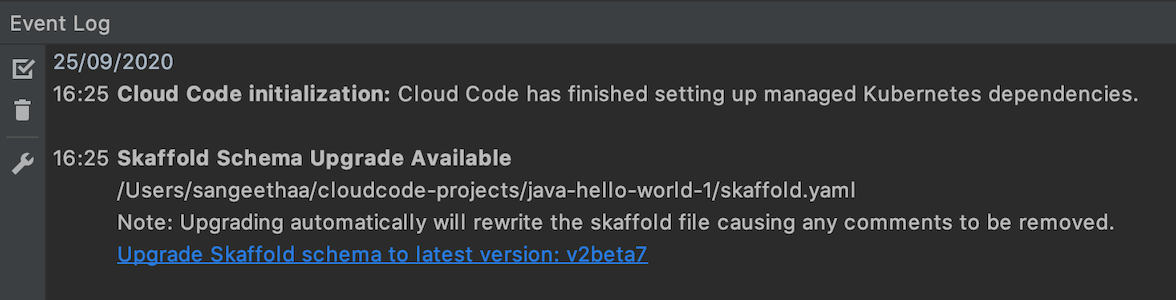
Alternativ können Sie Tools > Gemini + Cloud Code > Kubernetes > Auf Skaffold-Schema-Upgrades prüfen aufrufen, um nach verfügbaren Schema-Upgrades zu suchen.
Mit Snippets konfigurieren
Sofort einsatzbereite Snippets für gängige YAML-Schemas (mit Strg+Leertaste zum Aufrufen von Optionen) vereinfachen das Starten einer neuen YAML-Datei und das fehlerfreie Hinzufügen zu einer vorhandenen Datei. Dabei werden Best Practices beachtet. Außerdem wird die Arbeit mit sich wiederholenden Feldern vereinfacht. Wenn Sie eines der Felder ausfüllen, werden die verbleibenden Instanzen automatisch ausgefüllt.
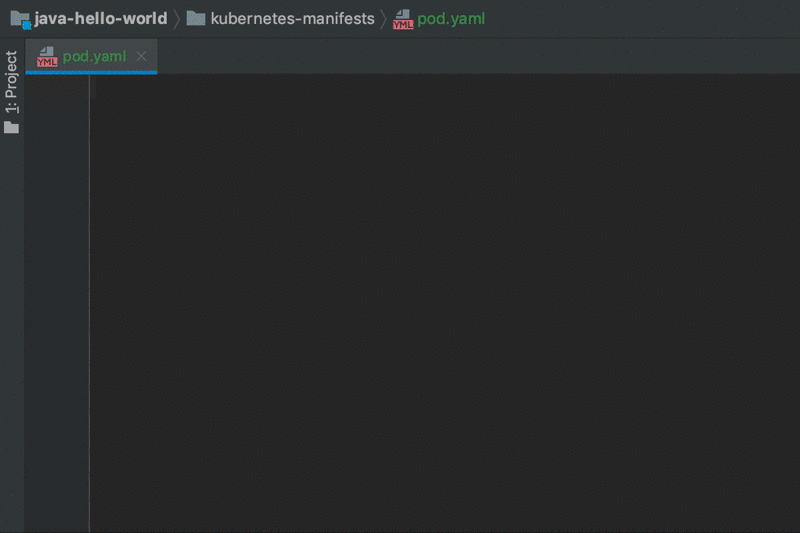
Cloud Code bietet die folgenden Snippets:
Cloud Build - Cloud Run deploymentCloud Build - Docker container buildCloud Build - GKE deploymentCloud Build - GKE Skaffold deploymentCloud Build - Go buildCloud Build - Terraform plan + applyConfig Connector - BigQueryDatasetConfig Connector - BigQueryTableConfig Connector - BigtableClusterConfig Connector - BigtableInstanceConfig Connector - PubSubSubscriptionConfig Connector - PubSubTopicConfig Connector - RedisInstanceConfig Connector - SpannerInstanceKubernetes - ConfigMapKubernetes - DeploymentKubernetes - IngressKubernetes - PodKubernetes - ServiceMigrate to Containers - ExportMigrate to Containers - PersistentVolumeClaimMigrate to Containers - StatefulSetSkaffold - BazelSkaffold - Getting-startedSkaffold - Helm deploymentSkaffold - Kaniko
Kontextbezogene Vervollständigung
Anhand des aktuellen Schemas stellt Cloud Code eine kontextbezogene Vervollständigung für die Auswahl der richtigen Option bereit.
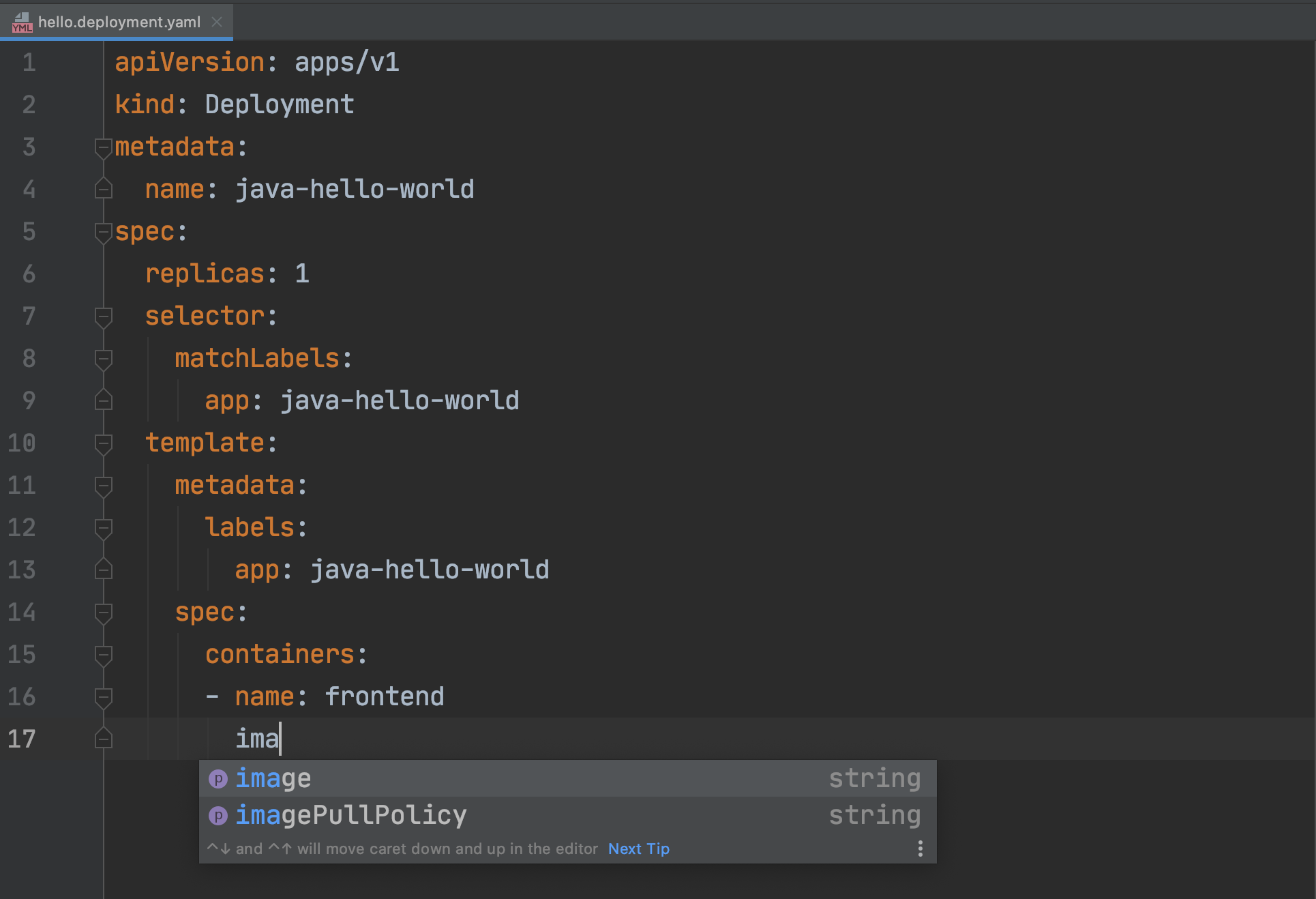
YAML-Schema validieren
Cloud Code bietet Unterstützung für die Schemavalidierung. Dazu werden ungültige Tags und Werte in Ihren YAML-Dateien mit Flags versehen und es werden nach Möglichkeit Korrekturen vorgeschlagen.
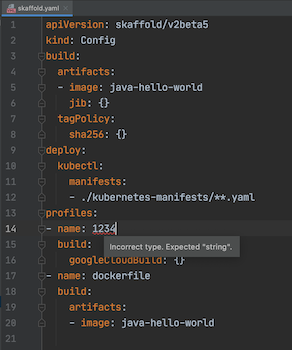
Skaffold-YAML-Dateien validieren
Cloud Code unterstützt die Bearbeitung von Skaffold-Konfigurationsdateien und enthält intelligente Vorlagen, mit denen Sie Ihre skaffold.yaml-Dateien validieren können. Weitere Informationen finden Sie in diesem Leitfaden zur Verwendung einer vorhandenen Anwendung mit Cloud Code.
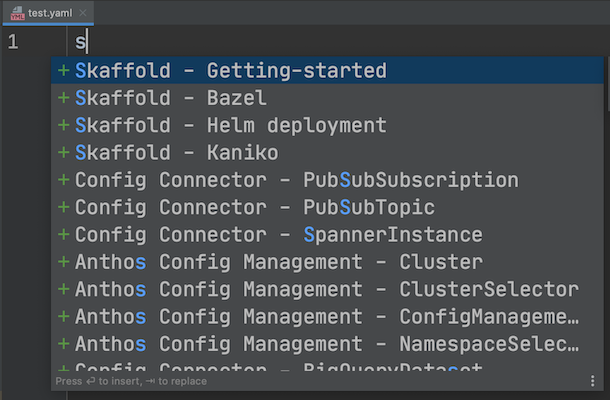
Skaffold-Konfigurationsdateien mit Kontext vervollständigen
Anhand des aktuellen Schemas stellt Cloud Code eine kontextbezogene Vervollständigung und entsprechende Dokumente für die Auswahl der richtigen Option bereit.
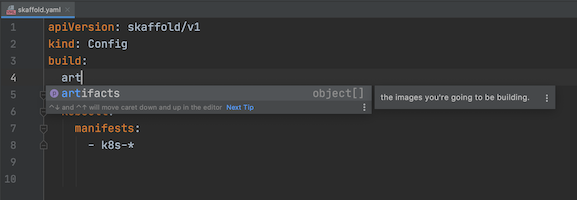
Definitionen durch Schnelldokumentation abrufen
Cloud Code zeigt Ihnen die passende Dokumentation zu einer Ressource an, wenn Sie eine Zeile in Ihrer Konfigurationsdatei markieren und View > Quick Documentation auswählen.
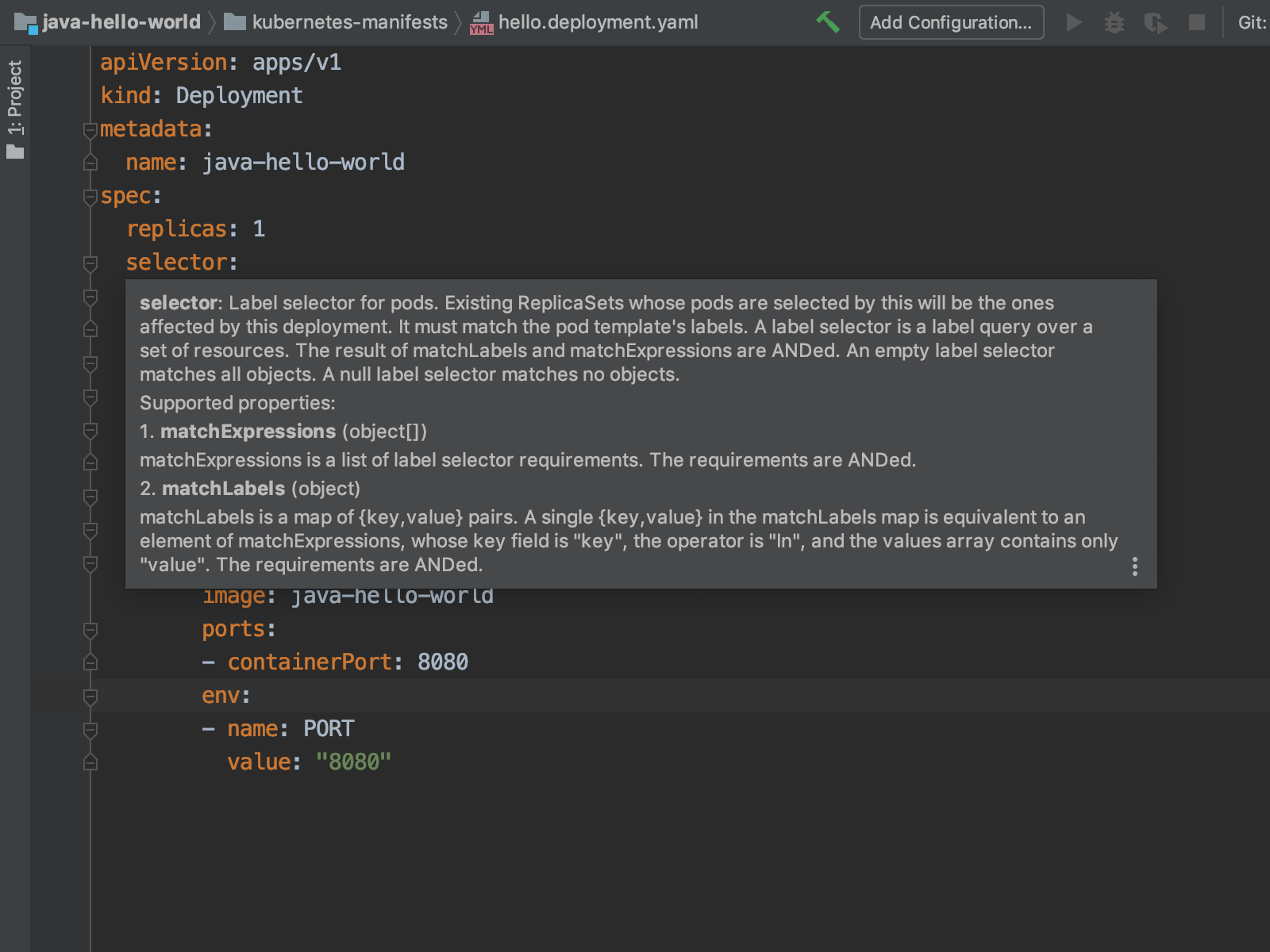
YAML auf strukturelle Probleme und Validitätsprobleme prüfen
Cloud Code bietet Linting-Unterstützung für gängige Schemaprobleme und stellt Fehlerbeschreibungen bereit.
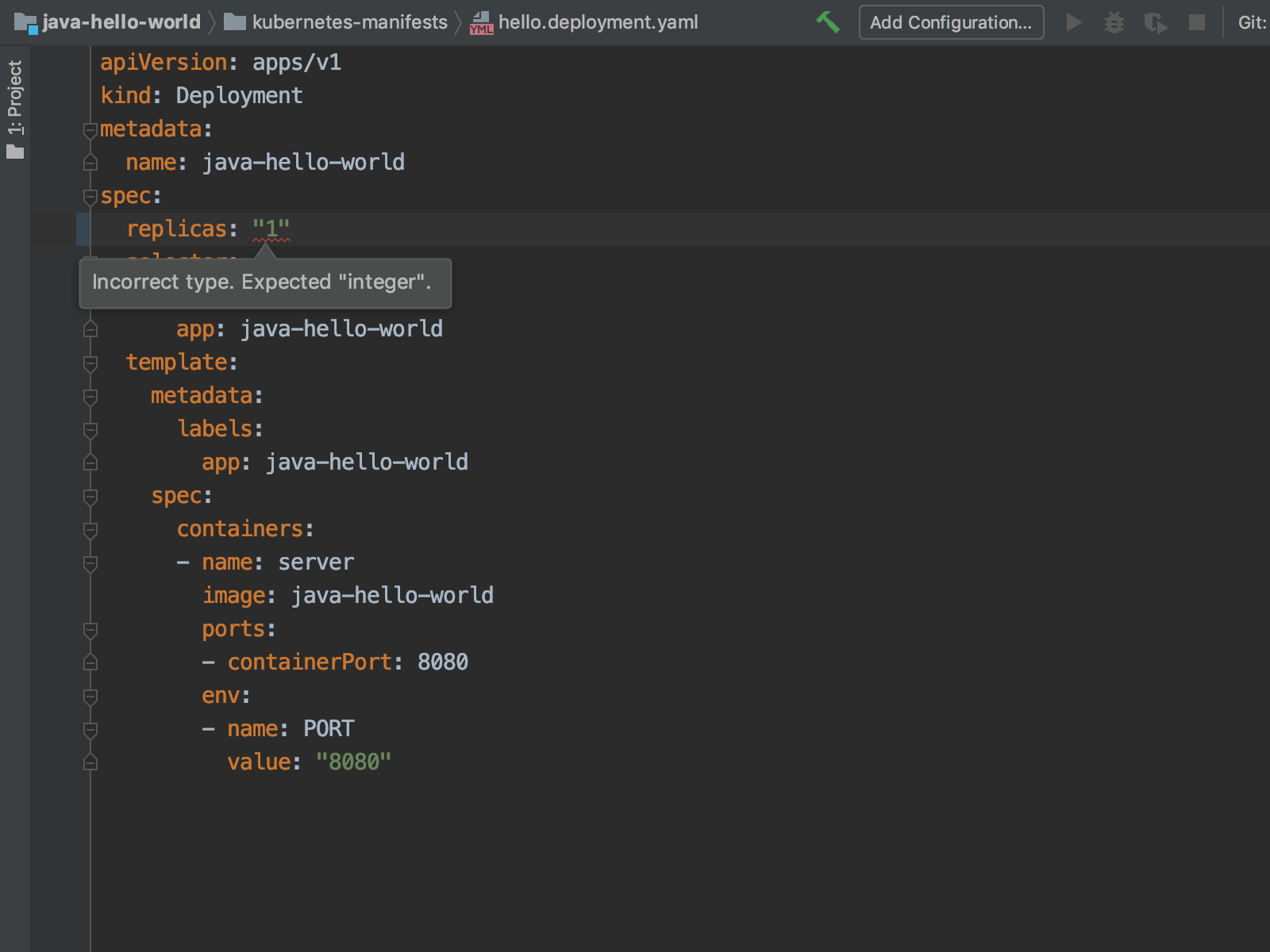
YAML-Datei anwenden
Zum Ausführen von kubectl apply -f, um eine Konfigurationsänderung mithilfe der aktuellen Datei anzuwenden, können Sie das kubectl-Aktionssymbol ![]() verwenden, das im Bundsteg Ihrer IDE verfügbar ist, und wählen Sie Anwenden. Dadurch wird eine Übersicht angezeigt, in der Sie die Änderungen vor dem Klicken auf Anwenden prüfen können.
verwenden, das im Bundsteg Ihrer IDE verfügbar ist, und wählen Sie Anwenden. Dadurch wird eine Übersicht angezeigt, in der Sie die Änderungen vor dem Klicken auf Anwenden prüfen können.
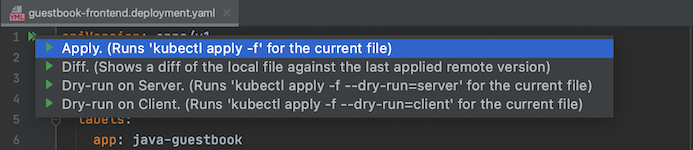
YAML-Dateien vergleichen
Den Unterschied zwischen einer YAML-Datei in der Versionsverwaltung und einer bereitgestellten YAML-Datei können Sie mit dem kubectl-Aktionssymbol ![]() im Bundsteg Ihres Editors anzeigen. Wählen Sie die Option Diff aus, um eine Ansicht mit den Unterschieden aufzurufen, in der Sie zwei Schemadateien vergleichen und gegenüberstellen können.
im Bundsteg Ihres Editors anzeigen. Wählen Sie die Option Diff aus, um eine Ansicht mit den Unterschieden aufzurufen, in der Sie zwei Schemadateien vergleichen und gegenüberstellen können.
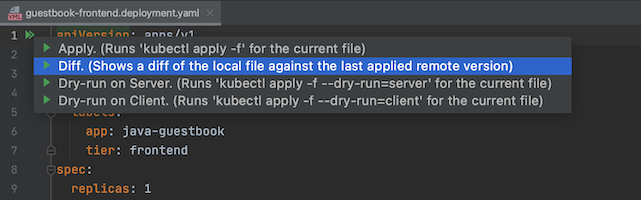
Probelauf einer YAML-Datei ausführen
Einen Probelauf Ihrer Datei und die Überprüfung ihrer Gültigkeit können Sie mit dem kubectl-Aktionssymbol ![]() prüfen, das im Bundsteg Ihrer IDE verfügbar ist, und wählen Sie Probelauf auf Server oder Probelauf auf Client. Dadurch wird
prüfen, das im Bundsteg Ihrer IDE verfügbar ist, und wählen Sie Probelauf auf Server oder Probelauf auf Client. Dadurch wird kubectl apply -f dry-run=server (oder kubectl apply -f dry-run=client für die Clientoption) ausgeführt und Sie werden benachrichtigt, ob Ihre Datei erfolgreich in Ihrem Terminalfenster erstellt werden kann.
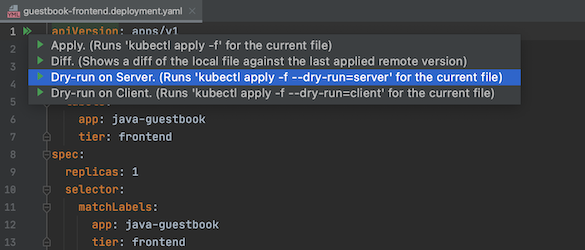
Nächste Schritte
- Erstellen Sie eine Cloud Code-Kubernetes-Ausführungskonfiguration-Datei (
skaffold.yaml). - Erstellen Sie manuell eine Skaffold-Konfiguration für Ihre Anwendung.
- Referenzdokumentation zu
Skaffold.yaml

